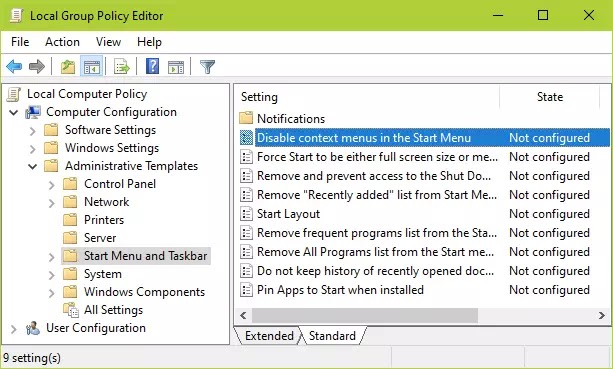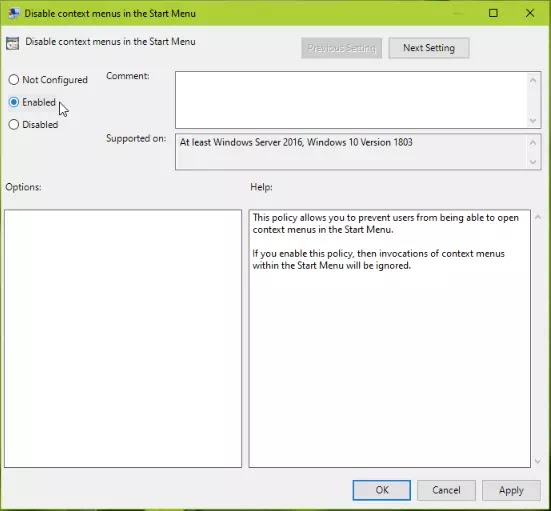Cara Menonaktifkan Menu Konteks di Start Menu Windows 10
Dengan perkembangan baru, item di Start Menu Windows 10 memiliki menu konteks klik kanan. Jadi ketika Agan mengklik kanan pada salah satu item yang disematkan ke Start Menu, menu konteks ini muncul. Ini memberi Agan berbagai opsi tergantung pada item yang disematkan. Opsi tersebut termasuk Unpin from Start, Resize, Pin to taskbar, Turn Live Tile off, dll.
Mulai Windows 10 Build 17083, Agan dapat menonaktifkan menu konteks di Start Menu Windows 10 untuk semua pengguna. Ada opsi Group Policy dan Registry Editor yang memungkinkan penerapan pembatasan ke Start Menu, sehingga pengguna tidak akan dapat membuka menu konteks untuk item Start Menu.
Baca juga: Cara Mengubah Tampilan Start Menu Windows 10
Jadi pada dasarnya menu konteks di Start Menu Windows 10 disediakan untuk pengalaman pengguna yang lebih baik. Namun, di beberapa lingkungan khusus, seperti profesional TI mungkin perlu menonaktifkan menu konteks ini. Mereka mungkin ingin mencegah klien membuat modifikasi apa pun di Start Menu. Berikut 2 cara untuk menonaktifkan menu konteks di Start menu Windows 10:
1. Menonaktifkan Menu Konteks di Start Menu Menggunakan Registry Editor
Untuk menonaktifkan menu konteks di Start Menu Menggunakan Registry Editor, ikuti langkah-langkah di bawah ini:
1. Buka Registry Editor dengan mengetik regedit di kolom pencarian.
2. Kemudian arahkan ke lokasi berikut:
HKEY_LOCAL_MACHINE\SOFTWARE\Policies\Microsoft\Windows\Explorer
3. Di panel kanan Explorer registry key, buat DWORD registry baru (REG_DWORD) bernama DisableContextMenusInStart.
4. Setel Value data ke 1 untuk menonaktifkan menu konteks di Start Menu.
Tutup Registry Editor, reboot PC Agan untuk menerapkan perubahan.
Setelah PC di reboot, Agan akan menemukan bahwa menu konteks di Start Menu tidak lagi muncul.
2. Menonaktifkan Menu Konteks di Start Menu Menggunakan Group Policy
Untuk menonaktifkan menu konteks di Start Menu Menggunakan Group Policy, ikuti langkah-langkah di bawah ini:
1. Di kolom pencarian ketik: Group Policy Editor untuk membuka panel Group Policy Editor.
2. Setelah terbuka, arahkan ke Computer Configuration > Administrative Templates > Start Menu and Taskbar
3. Di panel kanan folder Start Menu and Taskbar, cari Disable context menus in the Start Menu. Klik dua kali pada policy setting untuk mengubah statusnya.
4. Di jendela policy configuration, setel policy status ke Enabled dan klik OK.
Tutup snap-in Group Policy untuk menerapkan perubahan efektif. Jika diperlukan reboot PC Agan.
Baca juga: Cara Mengaktifkan Group Policy Editor (gpedit.msc) Windows 10 Home Edition
Itulah 2 cara untuk menonaktifkan menu konteks di Start menu Windows 10. Semoga tutorial ini bermanfaat buat Agan. Terima kasih atas kunjungannya dan jangan lupa share juga ke teman-teman Agan yach.